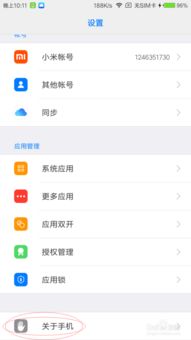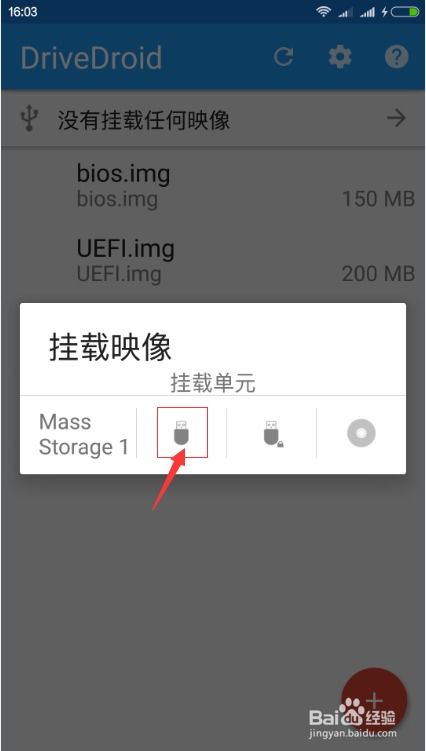cmd系统无法执行指定的程序,CMD系统无法执行指定程序的原因及解决方法
时间:2024-11-17 来源:网络 人气:
CMD系统无法执行指定程序的原因及解决方法
在Windows操作系统中,CMD(命令提示符)是用户与系统交互的重要工具。然而,有时用户可能会遇到CMD无法执行指定程序的问题。本文将探讨这一问题,并提供相应的解决方法。
当CMD无法执行指定程序时,可能由以下几个原因导致:
环境变量PATH未设置或设置错误:PATH环境变量用于指定系统在何处查找可执行文件。如果PATH环境变量未设置或设置错误,CMD将无法找到指定的程序。
程序路径错误或程序不存在:如果指定的程序路径错误或程序本身不存在,CMD将无法执行该程序。
程序依赖问题:某些程序可能依赖于其他程序或库,如果这些依赖项未正确安装或配置,程序将无法执行。
权限问题:如果用户没有足够的权限来执行程序,CMD将无法执行该程序。
首先,我们需要检查环境变量PATH是否设置正确。以下是检查和修改PATH环境变量的步骤:
按下“Win + R”键,输入“sysdm.cpl”并按回车,打开系统属性窗口。
在系统属性窗口中,点击“高级”选项卡,然后点击“环境变量”按钮。
在“系统变量”列表中,找到名为“Path”的变量,并点击“编辑”按钮。
确保PATH变量中包含了程序的完整路径。如果需要添加新的路径,请点击“新建”按钮,然后输入路径。
点击“确定”保存更改,并重新启动CMD或计算机以使更改生效。
如果PATH环境变量设置正确,但CMD仍然无法执行程序,请检查以下内容:
确保程序路径正确无误。
检查程序文件是否存在。如果文件不存在,请尝试重新下载或安装程序。
某些程序可能依赖于其他程序或库。如果发现程序无法执行,请检查以下内容:
确保所有依赖项都已正确安装。
检查依赖项的版本是否与程序兼容。
如果用户没有足够的权限来执行程序,请尝试以下方法:
以管理员身份运行CMD。
将程序文件或文件夹的权限设置为“所有人”或“管理员”。
相关推荐
教程资讯
教程资讯排行